Cara Mengatasi Penyimpanan iPhone Penuh

Salah satu masalah yang seringkali dialami oleh pengguna iPhone adalah memori perangkat yang cepat penuh. Lantas, adakah Cara Mengatasi Penyimpanan iPhone Penuh yang bisa dilakukan?
Nah, pada kesempatan kali ini kami akan berbagi beberapa tips dan cara yang bisa dimanfaatkan oleh pengguna iPhone ketika memorinya penuh. Berikut tips dan trik yang bisa dicoba!
Cara Mengatasi Penyimpanan iPhone Penuh
Menghapus file yang tidak penting
Jika Anda merupakan pengguna iPhone, agar iPhone yang Anda pakai tersebut tidak penuh maka salah satu tips yang bisa dilakukan adalah menghapus file media yang dirasa tidak penting, seperti foto, video atau dokumen lain yang tersimpan pada perangkat.
Sebagai informasi tambahan bahwa satu foto yang diambil dari kamera iPhone memiliki ukuran yang bisa mencapai lebih dari 2 MB. Bayangkan jika pada perangkat tersimpan puluhan, ratusan bahkan ribuan foto atau video. Berapa besar ukuran memori yang terpakai untuk menyimpan data atau dokumen tersebut?
Oleh karena itu jangan heran kalau lama kelamaan memori iPhone pun akhirnya penuh. Dengan melakukan penghapusan file tersebut Anda bisa menjalankan aktivitas di HP iPhone tanpa ada kendala lagi.
Cara menghapus file atau dokumen yang tidak penting atau tidak digunakan di iPhone cukup mudah. Berikut langkah – langkahnya :
- Pertama Anda bisa membuka galeri iPhone.
- Selanjutnya Anda bisa membuka album yang akan dipilih foto dan video yang tidak penting.
- Jika sudah memilihnya maka Anda bisa menghapus file tersebut secara permanen dari memori iPhone.
Hapus aplikasi yang tidak digunakan
Cara mengatasi memori iPhone penuh lainnya adalah dengan menghapus aplikasi yang tidak digunakan. Aplikasi yang tidak pernah digunakan akan tetap memengaruhi penuhnya ruang penyimpanan di iPhone. Hal ini dikarenakan setiap aplikasi selalu berkontribusi terhadap ruang penyimpanan.
Banyak pengguna iPhone yang tidak menyadari hal ini sehingga tak heran banyak orang yang mengunduh banyak aplikasi pada perangkat padahal sebenarnya aplikasi tersebut tidak selalu digunakan.
Untuk penghapusannya sendiri Anda bisa melakukan secara manual, caranya sebagai berikut :
- Klik dan tahanlah layar “home” hingga menjumpai logo aplikasi yang bergerak.
- Jika sudah, Anda bisa tab menu silang yang terdapat pada pojok kiri atas logo aplikasi.
- Kemudian Anda bisa klik menu “Hapus” atau “Delete”.
Selain menggunakan cara tersebut, Anda bisa menggunakan fitur dari iPhone yang bisa membantu menghapus aplikasi yang tidak terpakai secara otomatis. Biasanya penghapusan secara otomatis ini bisa dilakukan ketika kondisi memori sedang penuh. Dengan demikian sistem akan melakukan penghapusan secara otomatis terhadap aplikasi yang tidak digunakan.
Jika Anda ingin mengaktifkan fitur satu ini maka Anda bisa mengikuti langkah - langkah berikut :
- Pertama Anda perlu masuk ke menu gerigi roda atau menu pengaturan.
- Jika sudah maka Anda bisa scroll kebawah hingga menemukan pilihan menu “App Store”.
- Selanjutnya gulir ke bawah dan geser toggle hingga menemukan tulisan “Keluarkan Tak Terpakai” menuju ke warna hijau.
Setelah melalui langkah tersebut, Anda bisa melakukan penghapusan dengan cepat tanpa harus memilih aplikasi dan menghapusnya secara manual.
Namun perlu Anda ingat bahwa menu tersebut hanya dapat digunakan untuk menghapus file utama dari aplikasi. Sedangkan sementara data dan dokumen yang terdapat di dalamnya akan tetap tersimpan di memori iPhone, termasuk cache aplikasi.
Jika Anda ingin membersihkan semua datanya maka Anda harus melakukan penghapusan secara manual dengan tutorial yang sudah disampaikan sebelumnya.
Menghapus cache pada aplikasi dan website
Cara mengatasi memori iPhone penuh yang juga bisa Anda lakukan adalah dengan menghapus cache aplikasi dan website. Apa yang dimaksud cache itu sendiri?
Cache adalah data sementara yang berisi aktivitas pengguna ketika menjalankan aplikasi atau mengakses website melalui browser. Namun meski dihapus, ukuran cache ini tidak besar sebagaimana file media atau aplikasi. Meski demikian jika Anda menghapus cache juga berkontribusi memperluas penyimpanan Anda pada perangkat iPhone.
Untuk dapat menghapus chace pada website, caranya sebagai berikut :
- Buka menu pengaturan.
- Scroll ke bawah hingga menemukan pengaturan browser Safari.
- Jika sudah, klik pengaturan browser dan klik opsi "Bersihkan Riwayat dan Data Situs Web".
- Jika sudah, maka chace pada website Anda akan terhapus.
Pembersihan cache juga bisa dilakukan dengan memuat ulang perangkat iPhone. Sebagai informasi tambahan bahwa memuat ulang perangkat akan membersihkan cache yang sifatnya lebih ringan. Hal ini karena, muat ulang diibaratkan seperti data kode atau perintah pemrograman yang berjalan di iPhone.
Oleh karena itu, bisa diartikan bahwa memuat ulang iPhone tidak akan menghapus data sementara atau chace pada aplikasi dan website namun hanya meringankan.
Cara memuat ulang perangkat berbeda pada setiap seri iPhone. Sebagai contoh jika Anda memuat ulang perangkat iPhone seri Face ID maka bisa dilakukan dengan menekan tombol power dan volume bawah, kemudian klik "geser-matikan". Jika sudah maka Anda bisa klik dan tahan tombol power sampai logo Apple muncul.
Sedangkan jika memuat ulang pada iPhone seri Touch ID adalah dengan menekan tombol power dan klik "geser kemudian matikan". Selanjutnya Anda bisa menyalakan kembali dengan klik dan tahan tombol power sampai logo Apple muncul.
Jadi cara penghapusan chace pada setiap model perangkat iPhone dan versi sistem operasi yang tersedia memiliki perbedaan letak pada opsi pemuatan ulangnya.
Baca Juga : Cara Mengatasi Touchscreen iPhone Yang Tidak Merespon Sentuhan
Itulah tiga cara mengatasi memori iPhone penuh yang mudah dan efektif dilakukan. Jika Anda pengguna iPhone, selamat mencoba tutorialnya!

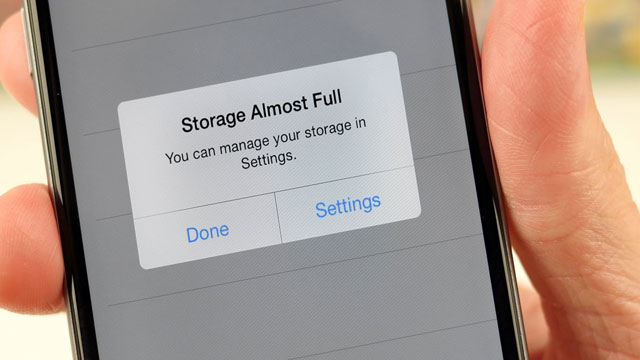
Posting Komentar
Posting Komentar